As 7 melhores extensões do ChatGPT para Chrome
Publicados: 2023-06-14Com o crescimento contínuo de ferramentas de inteligência artificial como o ChatGPT da OpenAI, você provavelmente está se familiarizando mais com a IA. Se você for um usuário do Google Chrome, ficará feliz em saber que existem extensões de navegador úteis que aproveitam o modelo AI.
Usando essas extensões do Chrome ChatGPT, você pode resumir páginas da web e vídeos, obter ajuda para escrever e-mails e conversar com o ChatGPT. Eles estão todos disponíveis na Chrome Web Store, então basta instalar e pronto.

1. Resuma uma página da Web: ReaderGPT
Você pode resumir o conteúdo de uma longa página da Web usando o ReaderGPT. A extensão permite que você use uma chave de API OpenAI ou faça login com ChatGPT e obtenha um resumo da página rapidamente.
Configure vários prompts e escolha o que deseja no menu suspenso. Por exemplo, você pode pedir para resumir a página usando marcadores, em menos de 50 palavras ou com um parágrafo.
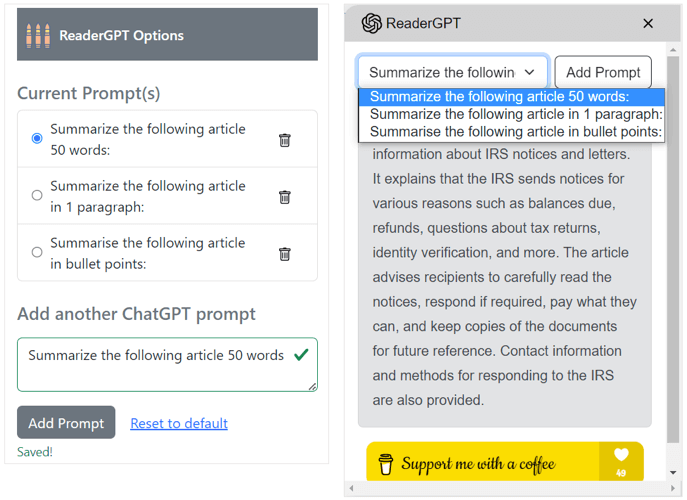
Você também pode copiar o resumo recebido com um único clique e colá-lo onde precisar.
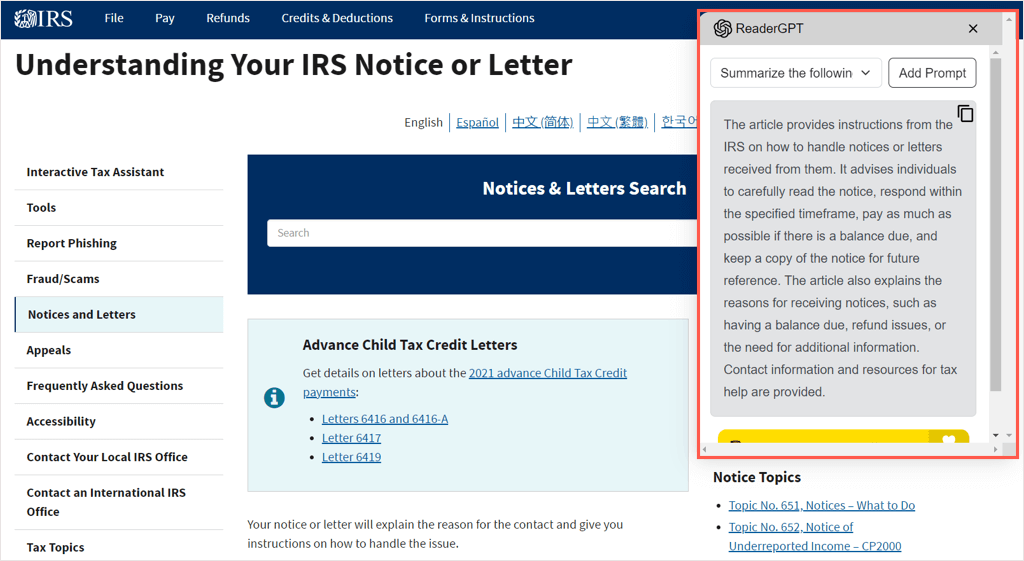
Para obter uma ótima maneira de entender rapidamente o cerne de uma página da Web, confira o ReaderGPT para Chrome.
2. Condense um vídeo do YouTube: ChatGPT para YouTube
Assim como o ReaderGPT, você pode obter um resumo em vídeo com o ChatGPT para YouTube. Isso é ideal quando você não tem tempo suficiente para assistir a um vídeo longo ou para ver se é o vídeo que está procurando.
Você pode personalizar o prompt que deseja usar nas configurações da extensão. Obtenha um resumo do YouTube em marcadores, um único parágrafo ou com destaques.
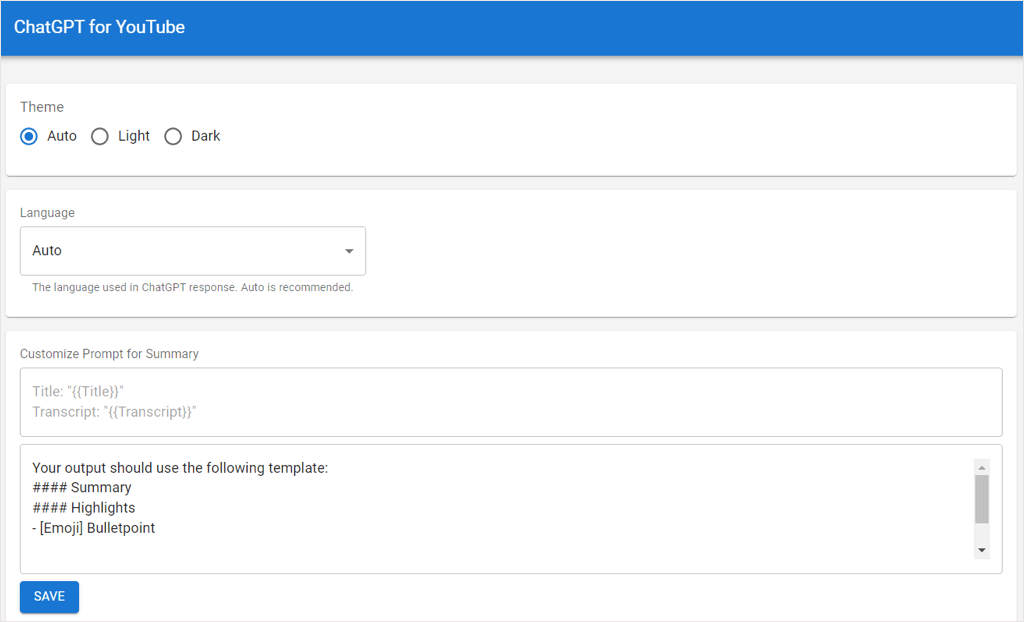
Ao acessar o YouTube e escolher um vídeo, você verá ChatGPT para YouTube no canto superior direito da página. Basta selecionar Pedir ao ChatGPT para resumir e você o verá em conformidade usando o prompt que adicionou.
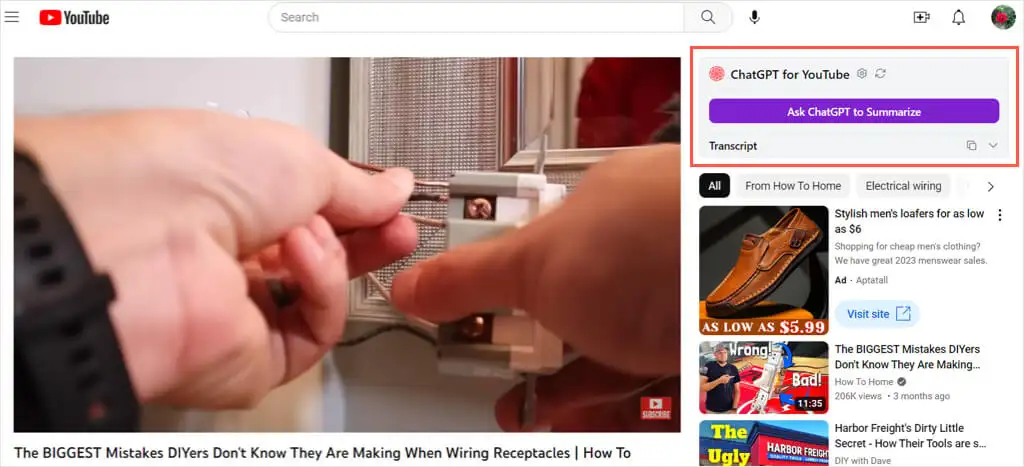
Você pode fornecer feedback com um polegar para cima ou para baixo, copiar o resumo e ver uma transcrição escrita do vídeo.
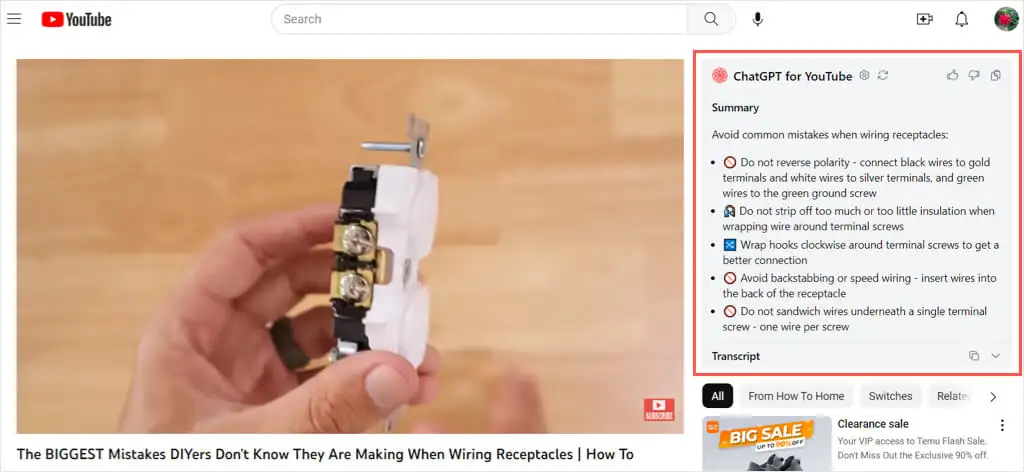
Quando você não tem muito tempo ou está assistindo a um vídeo difícil de ouvir, o ChatGPT para YouTube pode ajudar.
3. Economize tempo pesquisando: ChatGPT para Google
Ao realizar uma pesquisa no Google, você pode estar procurando por respostas rápidas. Você pode querer descobrir como fazer algo, mas não tem certeza de qual site tem as respostas que você deseja. Com ChatGPT for Google, você pode obter respostas para suas perguntas de pesquisa.
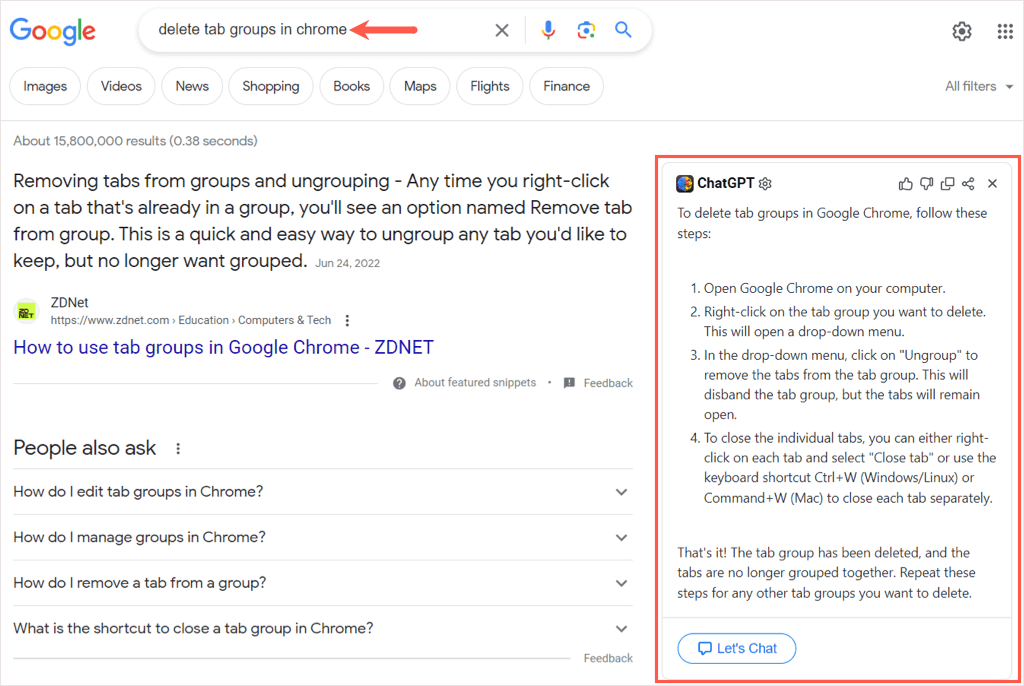
A extensão funciona com mecanismos de busca comuns além do Google, como Bing, Yahoo!, Brave e DuckDuckGo. Quando você insere um termo na caixa de pesquisa, a extensão aparece ao lado com uma resposta resumida ao seu termo de pesquisa.
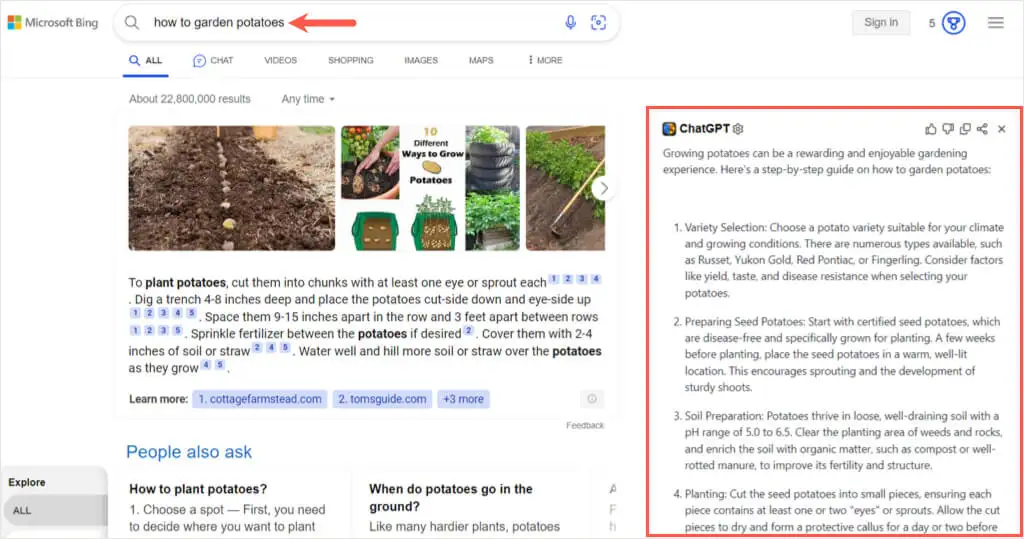
Depois de ler sua resposta, você pode fornecer feedback ao ChatGPT para o Google para ajudá-lo a melhorar o produto. Você também pode copiar ou compartilhar a resposta diretamente da página.
Em vez de rolar página após página nos resultados da pesquisa, veja se o ChatGPT para Google para Chrome tem a resposta de que você precisa.
4. Obtenha ajuda para escrever e-mails: Ghostwrite
Com a extensão Ghostwrite: ChatGPT Email Assistant, você pode criar e-mails profissionais, formais, casuais, persuasivos ou amigáveis sem o trabalho. É como ter seu próprio assistente pessoal de IA. A ferramenta atualmente funciona com o Gmail, com planos de integrar o Outlook no futuro.
Depois de instalar a extensão e se inscrever para uma conta gratuita, vá para o Gmail e selecione o botão Escrever para criar um novo e-mail.
Você verá um local para o seu prompt na parte superior da janela Compose. Basta digitar o assunto do e-mail e escolher o tom, o tamanho e o idioma opcionalmente. Selecione o botão Escrever e você verá a mensagem em uma janela pop-up.
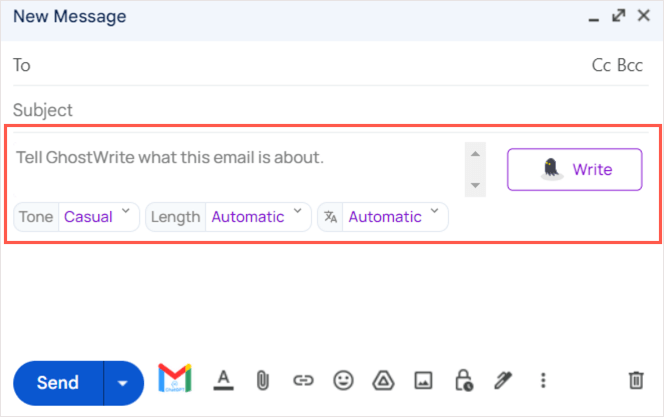
Se você gostar, escolha Inserir para colocá-lo em seu e-mail. Caso contrário, selecione Reescrever para ver uma versão diferente.

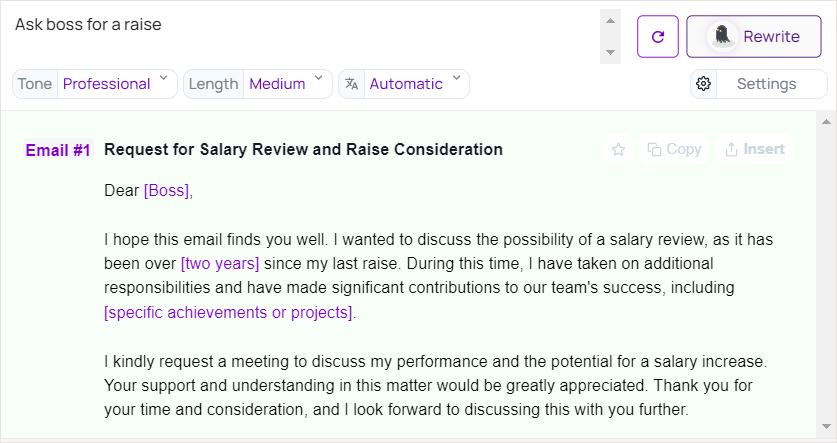
Se a mensagem oferecer variáveis para você preencher, como nomes, datas ou locais, você as verá entre colchetes. Basta substituir o espaço reservado pelo seu texto e seu e-mail está pronto.
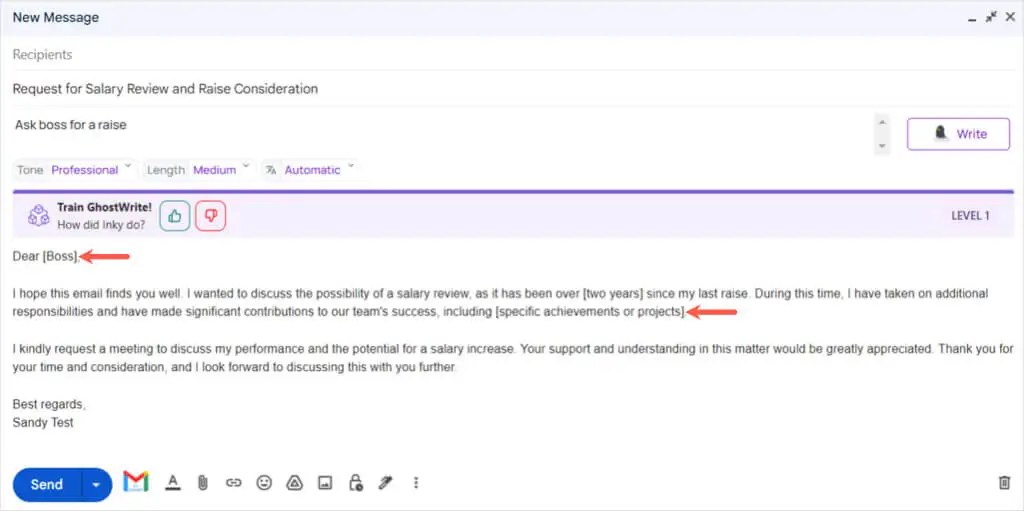
Nem todo mundo sabe o que dizer em um e-mail, seja ele profissional ou informal. Se você está procurando um escritor ChatGPT para e-mails, confira Ghostwrite para Chrome.
5. Transcrever reuniões online: Tactiq
Se você entrar em muitas reuniões online usando Google Meet, Zoom, Microsoft Teams ou Webex, veja Tactiq: GPT Meeting Summary for Chrome.
A tela da extensão abre como uma barra lateral quando a reunião começa. Ele captura a conversa e permite que você adicione notas, se quiser.
Você encontrará controles na parte inferior da barra lateral para compartilhar a transcrição, abrir a transcrição, capturar a página atual e pausar a transcrição.
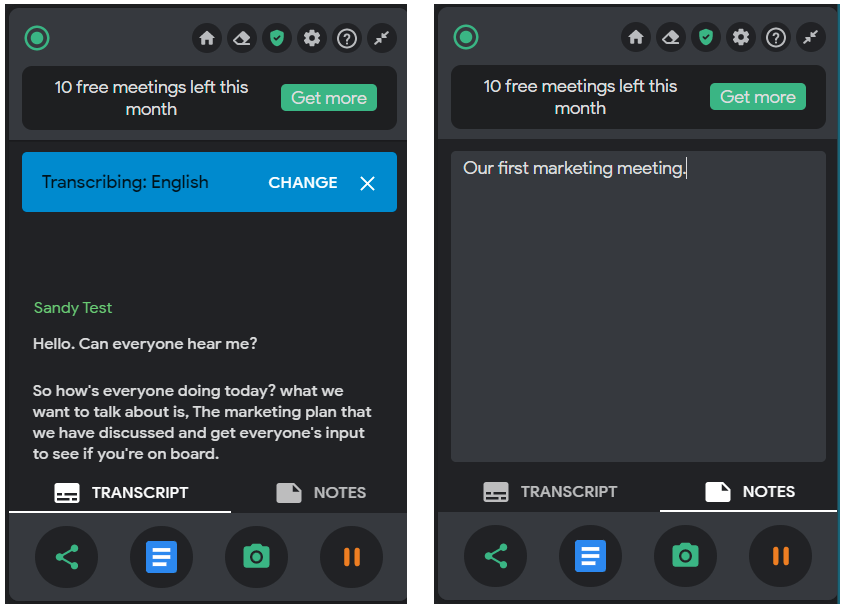
Você pode acessar as configurações do Tactiq usando o botão na barra de ferramentas do Chrome. Em seguida, visualize transcrições e notas, ajuste as configurações de rótulos, tags e correção automática, convide membros da equipe, configure uma pasta e gerencie sua conta.
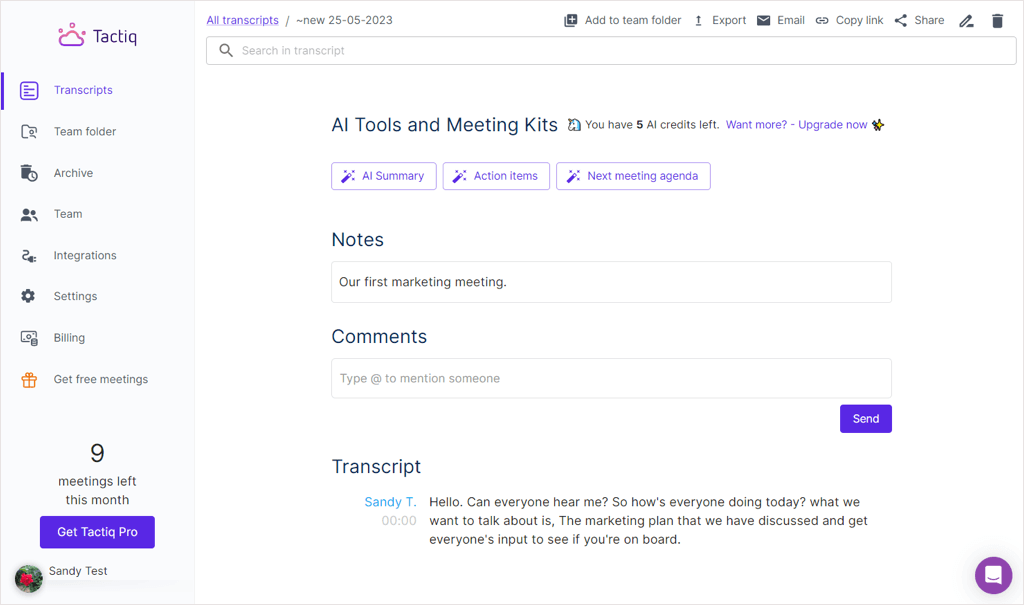
Você recebe dez reuniões gratuitamente com uma conta gratuita. Você pode obter mais reuniões e funcionalidades adicionais por uma assinatura mensal ou anual paga do Tactiq.
6. Salve as respostas no Notion: ChatGPT no Notion
Se você for um usuário do Notion, apreciará esta próxima extensão do Chrome. Com o ChatGPT para o Notion, você pode salvar as respostas recebidas no ChatGPT diretamente no seu espaço de trabalho do Notion.
Ao enviar uma solicitação e receber a resposta no ChatGPT, você verá um ícone de alfinete abaixo. Selecione esse pino e escolha o banco de dados do Notion onde deseja salvá-lo.
Opcionalmente, você pode marcar a caixa Gerar cabeçalhos e índice . Em seguida, escolha Salvar e você receberá uma confirmação.
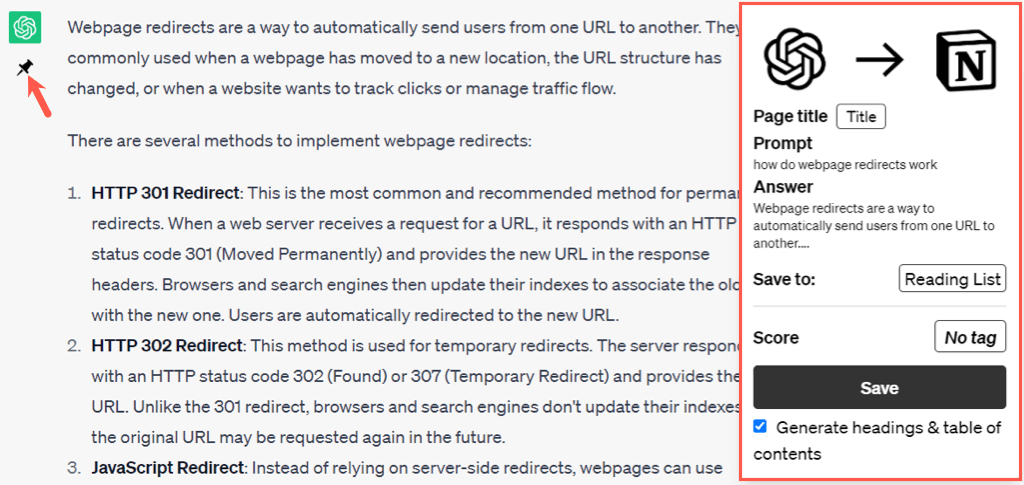
Ao visitar o Notion, você verá o prompt e a resposta do ChatGPT no local do espaço de trabalho do Notion que você selecionou.
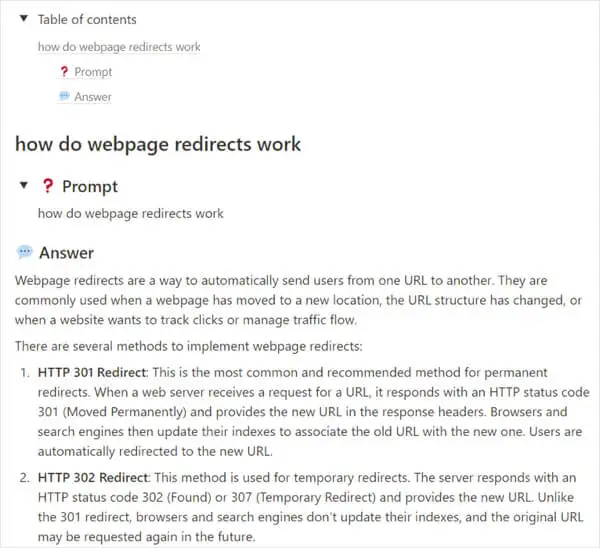
Para salvar suas conversas do ChatGPT em um local em que você trabalha diariamente, o ChatGPT to Notion é uma extensão do navegador Chrome super útil.
7. Faça suas perguntas em voz alta: Fale com o ChatGPT
Você prefere falar do que digitar? Com Fale com o ChatGPT para Chrome, você pode falar suas solicitações e ouvir as respostas do ChatGPT faladas para você.
Depois de baixar a extensão do Chrome e fazer login na sua conta ChatGPT, você verá a pequena barra de ferramentas da extensão no lado direito. Basta falar o seu prompt e você verá e ouvirá a resposta.
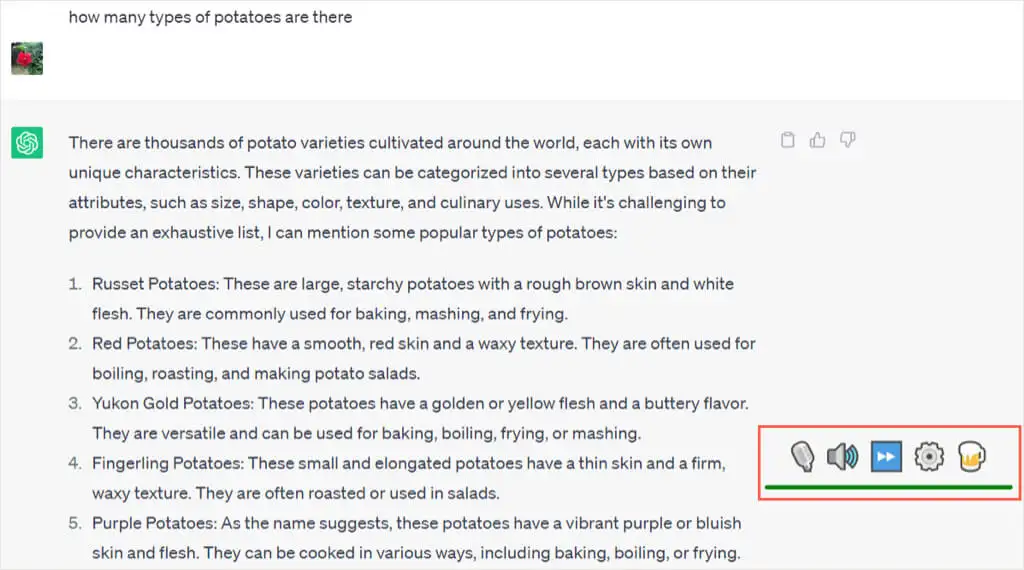
Você pode mover a barra de ferramentas para qualquer ponto da tela que desejar. Em seguida, use os controles para silenciar o microfone ou a resposta do locutor. Você também pode pular a leitura da mensagem e acessar as configurações da extensão.
Nas configurações, você encontrará opções para alterar a voz e o idioma do bot, ajustar a velocidade e o tom da fala, usar diferentes paradas, pausas e enviar palavras e visualizar uma variedade de atalhos de teclado.
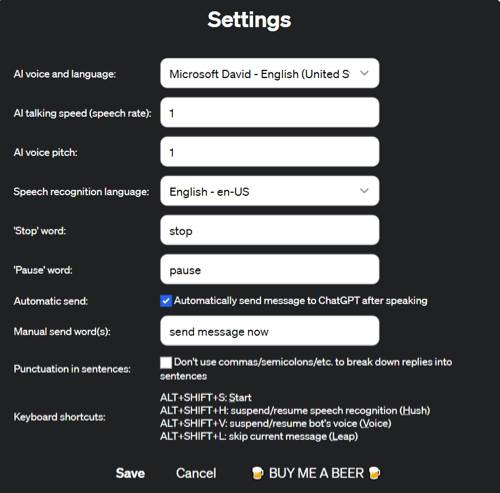
Para uma maneira conveniente de continuar fazendo o que você está fazendo enquanto ainda obtém suas perguntas respondidas, use o Speak to ChatGPT para dar uma olhada no Chrome.
Com essas melhores extensões do ChatGPT para Chrome, você pode obter rapidamente resultados de pesquisa, salvar conversas e realizar várias tarefas ao mesmo tempo. O que você acha de complementos de navegador com tecnologia ChatGPT como esses?
Para mais ferramentas de IA, dê uma olhada nesta lista dos melhores geradores gratuitos de imagens de IA.
